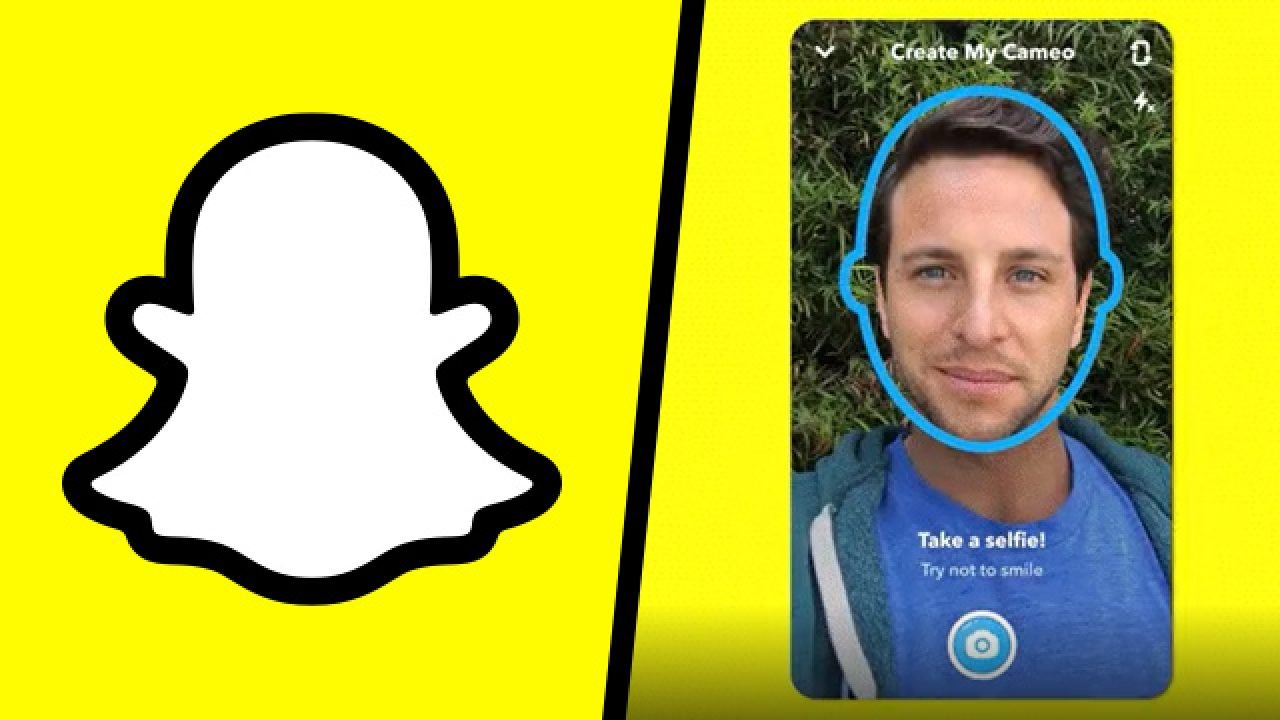Você está se deparando com as Cameos do Snapchat que não funcionam no Android? Se sim, então você veio ao lugar certo.
Snapchat Cameos, um recurso que permite adicionar imagens e texto aos seus snaps da sua galeria, é ótimo quando funciona. Isso facilita o compartilhamento de fotos da sua galeria com amigos e familiares.
Mas às vezes, por algum motivo, as Cameos do Snapchat param de funcionar no Android. Isso é realmente frustrante , especialmente se você fez algumas fotos incríveis que gostaria de compartilhar com os amigos.
Mas não há com o que se preocupar, pois este artigo ajudará você a conhecer seus motivos, bem como possíveis correções para as Cameos do Snapchat que não aparecem no Android.
Possíveis razões para o Snapchat Cameos não funcionar
Existem muitas razões pelas quais as Cameos do Snapchat não estão funcionando corretamente em dispositivos Android. Esses incluem:
- Os usuários relataram receber uma mensagem de erro ” Sem Cameo Disponível ” quando tentam usar o recurso em seu dispositivo Android.
- É possível que seu aplicativo esteja desatualizado ou haja um problema com a atualização mais recente.
- Às vezes, o aplicativo pode parar de funcionar quando há um problema ou falha na conexão com a Internet.
- Embora o Snapchat tenha muitos filtros, ele não funciona para todas ou para a maioria das pessoas
- Ataque de malware ou bugs
Como corrigir o Snapchat Cameos que não funciona no Android?
Depois de conhecer os motivos comuns, agora é hora de percorrer todas as melhores maneiras de se livrar das Cameos do Snapchat que não aparecem.
Então vamos em frente.
Solução 1: reinicie seu telefone Android
Alguns usuários resolveram o problema reiniciando seus dispositivos Android. Pressione e segure o botão Liga/ Desliga por alguns segundos até ver Desligar na tela. Toque em Desligar para desligar seu dispositivo.
Aguarde 30 segundos e, em seguida, pressione e segure o botão liga / desliga novamente para ligar o telefone. Agora, abra o Snapchat e verifique se o Cameos está funcionando normalmente. Se não for, tente a próxima solução.

Solução 2: Mantenha a paciência
Quando reiniciar não funcionar para você, não se preocupe. Seja legal e esqueça o que aconteceu. Isso é sugerido porque muitos usuários relataram que o aplicativo começa a funcionar automaticamente após mostrar essa mensagem de erro.
Não há necessidade de fazer nada e apenas mantenha a paciência, pois tudo ficará normal depois de algum tempo. Pode haver alguns problemas técnicos relacionados ao aplicativo que serão corrigidos automaticamente.
Solução 3: Limpar cache e dados do Snapchat
Às vezes, muitos dados de cache podem causar problemas em um aplicativo como o Snapchat que não funciona no Android. Nesses casos, limpar o cache e os dados do aplicativo ajudaria.
O que você precisa fazer é:
Simplesmente, vá para Configurações> Aplicativos> Snapchat> Armazenamento> Limpar Cache e Limpar Dados. Isso excluiria todos os dados de cache do Snapchat em seu telefone e corrigiria quaisquer problemas com ele.
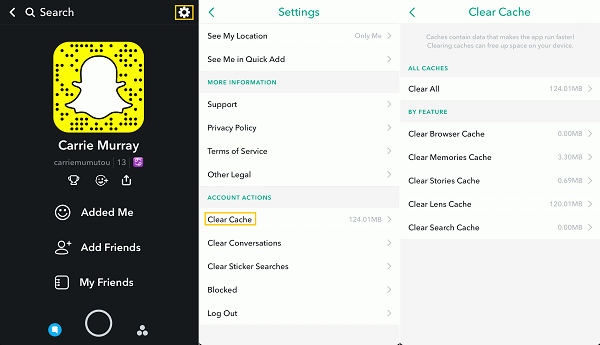
Solução 4: reinstale o aplicativo
Se nenhuma das etapas acima funcionar, convém reinstalar o aplicativo do zero. Isso pode corrigir possíveis bugs/erros de software que fazem com que as Cameos do Snapchat não funcionem em problemas do Android no seu dispositivo
Aqui estão os passos a seguir:
- Primeiro, abra Configurações no seu telefone Android
- Em seguida, desça e encontre a opção Aplicativos
- Depois disso, procure o Snapchat e clique nele
- Por fim, clique na opção Desinstalar
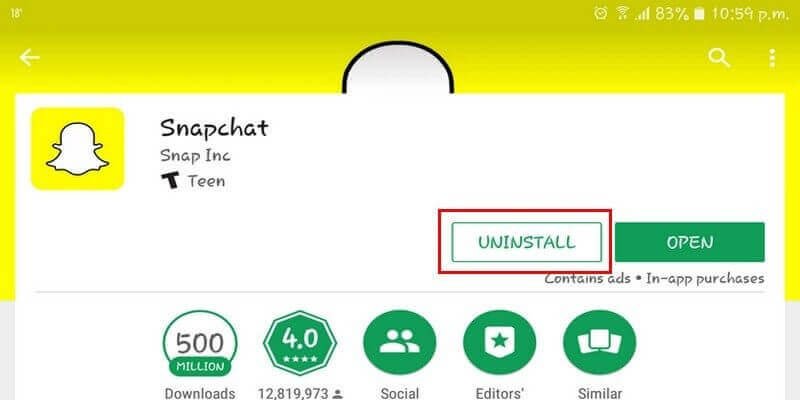
- Em seguida, abra o Google Play Store > procure o aplicativo Snapchat
- Agora, clique em Instalar e use o aplicativo para verificar se está funcionando sem nenhum erro.
Solução 5: verifique o espaço de armazenamento
A próxima coisa que você deve fazer é garantir que haja espaço de armazenamento suficiente no seu telefone para que o Snapchat funcione corretamente. Para acessar qualquer aplicativo sem problemas, você deve ter memória suficiente no telefone.
A maneira mais fácil de fazer isso é acessando Configurações e tocando em Armazenamento ou Armazenamento e memória. Você deve ver uma visão geral de quanto espaço resta no seu dispositivo.
Solução 6: atualize o aplicativo Snapchat
Na maioria das vezes, os usuários se deparam com esses erros apenas porque não atualizaram o aplicativo para a versão mais recente. E lembre-se, sempre que o aplicativo não for atualizado, ele poderá mostrar vários tipos de erros.
No entanto, é necessário verificar se o aplicativo requer alguma atualização.
Aqui está o que você precisa fazer:
- Primeiro, abra a Google Play Store no seu telefone
- Em seguida, clique em Meus aplicativos e jogos e você obterá a lista de aplicativos instalados
- Desça a menos que você obtenha o Snapchat e verifique se a opção ATUALIZAR está disponível ao lado dele
- Se sim, clique na opção ATUALIZAR e o aplicativo será atualizado para a versão mais recente

Depois de fazer isso, abra o aplicativo Snapchat e veja se as Cameos do Snapchat estão aparecendo ou aparecendo.
Solução 7: forçar a interrupção do aplicativo Snapchat
Quando você se depara continuamente com o mesmo erro , sugere-se forçar o fechamento do aplicativo. Fazer isso fechará o aplicativo corretamente junto com outros aplicativos e ajudará a corrigir o erro.
Para forçar a parada do aplicativo Snapchat, siga as etapas abaixo:
- Primeiro, localize o aplicativo Snapchat na tela do seu telefone
- Agora, pressione e segure no Snapchat ícone
- Depois disso, selecione a opção Informações do aplicativo
- Por fim, clique na opção Force Stop
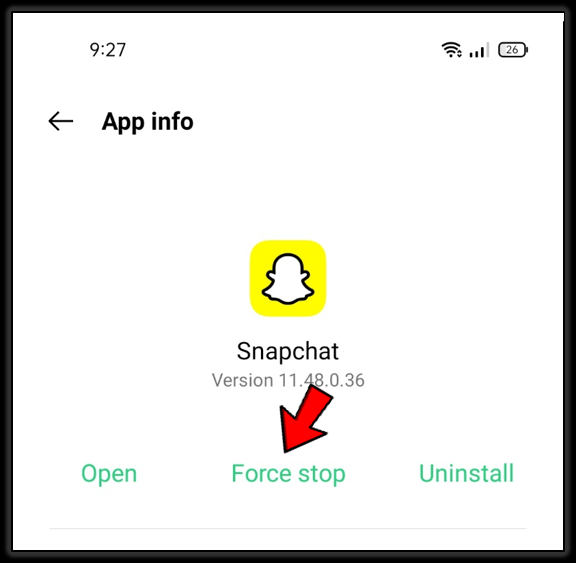
É isso.
Solução 8: use VPN
Se você receber participações especiais do Snapchat não aparecendo no Android ou a participação especial do Snapchat não funcionar com amigos, pode ser devido à indisponibilidade de local ou país.
Outra coisa é onde quer que o usuário esteja morando, talvez o recurso de participação especial não seja permitido e possa fornecer Cameos do Snapchat não aparecendo erro.
Portanto, em todos esses casos, você deve usar VPN (Rede Privada Virtual) ou até mesmo instalar uma VPN no seu telefone.
Solução 9: entre em contato com o suporte do Snapchat
Se nenhum método o ajudar a se livrar do erro, é hora de entrar em contato com o suporte do Snapchat. O problema pode estar no próprio aplicativo ou no seu dispositivo, então é melhor pedir ajuda de profissionais uma vez.
Entre em contato com a equipe oficial do Snapchat e explique tudo. Eles tentarão resolver o problema o mais rápido possível. Aqui está o link para entrar em contato com o Suporte ao Cliente do Snapchat.
Solução 10: faça a redefinição de fábrica
A última opção que resta é redefinir o telefone Android de fábrica. Mas lembre-se, esse processo excluirá todos os seus dados do seu dispositivo. Portanto, antes de seguir esse método, faça backup de todas as suas coisas importantes em um local seguro ou em qualquer armazenamento em nuvem.
Agora, siga as etapas abaixo para redefinir as configurações de fábrica:
- Primeiro, abra Configurações no seu telefone Android
- Agora, vá para o menu do sistema
- Depois disso, escolha a opção Backup e redefinição
- Em seguida, escolha a opção Apagar todos os dados (redefinição de fábrica)
- Por fim, desça e clique em Apagar todos os dados

É isso.
Solução 11: Solução avançada para corrigir o Snapchat Cameos que não funciona no Android
Além de todas as soluções mencionadas acima, outra solução automática pode ajudá-lo a resolver o problema. Android Reparação é uma das ferramentas altamente sugeridas e eficazes que ajudam você a corrigir as Cameos do Snapchat que não funcionam no telefone Android. Esta é uma ferramenta Reparação de um clique que funciona sem mais problemas.
Não apenas corrige o problema do Snapchat, mas outros problemas também são corrigidos, como o Snapchat parou, o Snapchat não carrega o erro, o Gmail parou, o Facebook parou, o Spotify continua travando e muitos outros.
A ferramenta é fácil de usar e soluciona problemas de Cameos do Snapchat que não aparecem no Android. Portanto, é hora de baixar e instalar o software Android Reparação para corrigir o problema.
FAQ:
Como você obtém Cameos do Snapchat no Android?
Para obter Cameos do Snapchat no Android, você precisa criá-las. Aqui está como fazê-lo:
- Primeiro, abra um bate-papo
- Em seguida, clique na barra de bate-papo e clique na parte inferior
- Agora, clique no azulejo do Cameo e tire uma selfie
- A partir daqui, selecione se deseja ativar participações especiais de duas pessoas com você e seus amigos
Como você habilita Cameos no Snapchat?
Você pode habilitar Cameos no Snapchat seguindo as etapas abaixo:
- Primeiro, abra Meu Perfil no Snapchat e clique em Configurações
- Em seguida, encontre ' Quem pode ' e clique em Use My Cameo Selfie
- Aqui, você deve decidir entre Todos, Meus amigos ou Somente eu tem acesso
Conclusão
Então, aqui termina o blog e espero que quaisquer correções discutidas ajudem você a corrigir o Snapchat Cameos que não funciona em telefones Android. O problema é uma coisa comum de experimentar, mas não há necessidade de se preocupar , pois existem maneiras de se livrar dele.
Se o erro persistir, você poderá optar por uma maneira avançada de corrigir o problema usando o software Android Reparação.
Além disso, se você tiver alguma sugestão ou dúvida, por favor, solte-os na seção de comentários abaixo.
Sophia Louis is a professional blogger and SEO expert. Loves to write blogs & articles related to Android & iOS Phones. She is the founder of pt.android-ios-data-recovery.com and always looks forward to solve issues related to Android & iOS devices